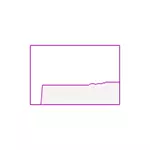
इस मैनुअल में, यह इस बारे में है कि विंडोज 10 में कैश की गई मेमोरी का मतलब है कि यह चिंता करने योग्य है कि यह बहुत अधिक है और इस बारे में अधिक है कि इसे साफ करना संभव है या नहीं। एक करीबी विषय पर एक लेख: यदि अभूतपूर्व पूल विंडोज 10 में बहुत सारी मेमोरी लेता है तो क्या करना है।
- कैश की मेमोरी क्या है
- विंडोज 10 के कैश को कैसे साफ करें
- वीडियो अनुदेश
स्मृति जानकारी में "कैश" का क्या अर्थ है
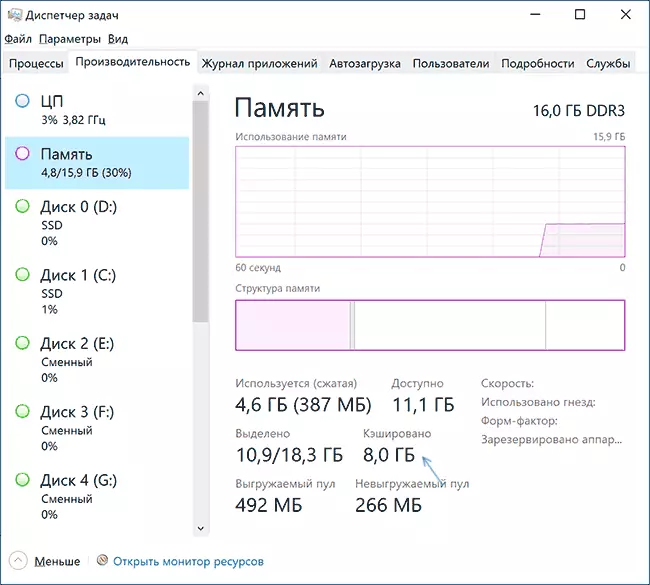
यदि कार्य प्रबंधक में, आप खाली अनुभाग में माउस पॉइंटर पर क्लिक करेंगे, आमतौर पर ग्राफिक दृश्य "मेमोरी स्ट्रक्चर" के केंद्र में स्थित, आप हस्ताक्षर देखेंगे: "आरक्षित। मेमोरी जिसमें कैश्ड डेटा और कोड शामिल है जो अब उपयोग नहीं किया जाता है, "यह प्रस्तावित किया जाता है कि रैम जिसे आप" कैश "पैराग्राफ में देखते हैं। इसका क्या मतलब है?
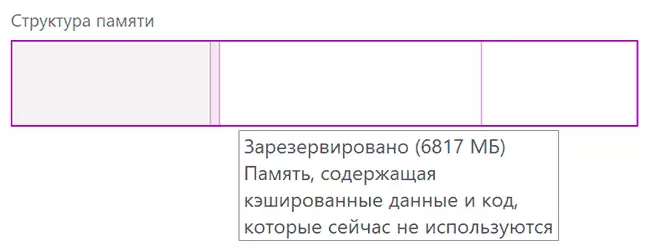
विंडोज 10 में कैश मेमोरी - ये व्यस्त हैं, लेकिन अप्रयुक्त मेमोरी पेजों में सिस्टम और तीसरे पक्ष की प्रक्रियाओं के लिए भविष्य में आवश्यक डेटा वाले अप्रयुक्त मेमोरी पेज हैं और जो रैम से अधिक कुशलता से प्राप्त होंगे, और फिर डिस्क से नहीं पढ़े जा सकेंगे। उपलब्ध अप्रयुक्त स्मृति जितना अधिक होगा, उतना अधिक मात्रा "कैश" राज्य में हो सकती है।
इस दृष्टिकोण का तर्क निम्नानुसार वर्णित किया जा सकता है: विंडोज 10 में सिस्टम को तेज करने के लिए विभिन्न तंत्र शामिल हैं और कैश की गई मेमोरी उनमें से एक है। अप्रयुक्त रैम की उपस्थिति में, इसे कैश के रूप में उपयोग करने के लिए अधिक कुशल है, और तुरंत रिलीज़ नहीं किया गया है: नि: शुल्क स्मृति त्वरण का कारण नहीं बनती है: सिस्टम और प्रोग्राम एक ही गति से काम करेंगे, भले ही आपके पास 2 जीबी रैम है या नहीं या 16. समस्याएं तब हो सकती हैं जब मुफ्त मेमोरी नहीं रहती है, लेकिन उच्च संभावना के साथ कैश की गई मेमोरी इसका कारण नहीं होगा।
समाशोधन कैश मेमोरी
सबसे पहले, स्वतंत्र कार्यों के साथ विंडोज 10 की कैश की गई मेमोरी की सफाई, तीसरे पक्ष की उपयोगिताओं या अन्य तरीकों का उपयोग करके आमतौर पर अर्थ से वंचित किया जाता है: "कैश्ड" मेमोरी सिस्टम मेमोरी मैनेजर द्वारा मूल रूप से जारी की जाती है जब किसी के लिए रैम की आवश्यकता होती है कार्य, और सुलभ मुफ्त परिचालन स्मृति पर्याप्त नहीं है।
उदाहरण के तौर पर: लेख के पहले खंड में, इस सामग्री के लेखन की शुरुआत के समय कार्य प्रबंधक में रैम की स्थिति के साथ स्क्रीन का एक स्नैपशॉट दिखाया गया था। नीचे - वीडियो संपादक लॉन्च करने के तुरंत बाद, इसमें प्रोजेक्ट प्रतिपादन को खोलना और लॉन्च करना।
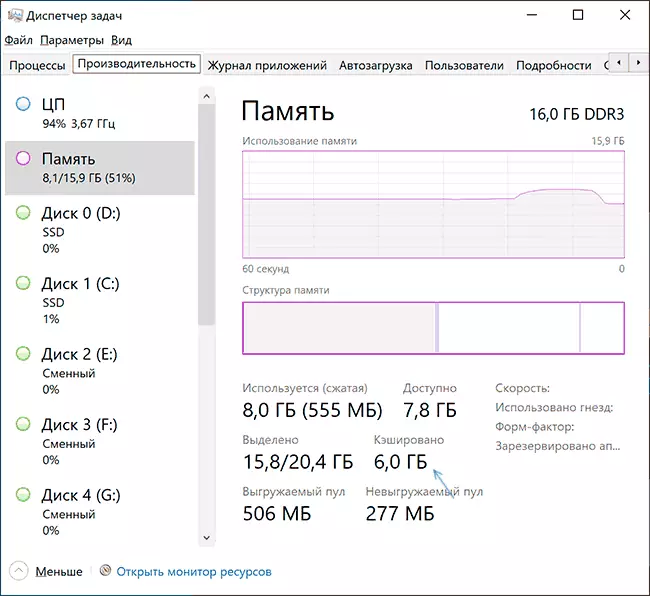
जैसा कि आप देख सकते हैं, "भारी" सॉफ़्टवेयर के साथ काम करना बंद करने के लिए कैश की गई मेमोरी की मात्रा 2 जीबी की कमी आई है, यह "भारी" सॉफ़्टवेयर के साथ काम करना बंद कर देगा, यह सिस्टम का उपयोग करता है और यह सामान्य व्यवहार नहीं करता है जो प्रभावित नहीं करता है अपने पीसी या लैपटॉप की प्रतिक्रिया नकारात्मक।
विंडोज 10 और सिस्टम के पिछले संस्करणों में सभी कैश रैम की त्वरित सफाई के लिए तीसरे पक्ष की उपयोगिताएं हैं। सबसे लोकप्रिय उपकरणों में से एक - apprystandbylist.exe, नोटिस के बाद इसका उपयोग प्रदर्शित करता है। दो और कार्यक्रम जो आपको साफ करने की अनुमति देते हैं: एमईएम कटौती और बुद्धिमान स्टैंडबाय सूची क्लीनर।
मैं उपयोग करने के लिए समान कार्यक्रमों की अनुशंसा नहीं करता हूं। मैं दोहराता हूं: इस मामले में, नि: शुल्क रैम की संख्या की आंखों के लिए सुखद, जिसे हम प्राप्त कर सकते हैं, खेल में सिस्टम प्रदर्शन या एफपीएस में वृद्धि नहीं करेंगे। अन्य परिदृश्यों में, जब यह कैश की गई स्मृति के बारे में नहीं आता है, लेकिन व्यस्त और प्रयुक्त रैम के बारे में, अन्य कार्यों के लिए इसकी कमी के अधीन, रिलीज समझ में आ सकता है, लेकिन यह एक अलग विषय है।
उल्लिखित कार्यक्रम डेवलपर की वेबसाइट से डाउनलोड किया जा सकता है: https://wj32.org/wp/software/empty-standby-list/ इसके बाद, इसका उपयोग करने के लिए:
- व्यवस्थापक की ओर से कमांड प्रॉम्प्ट चलाएं।
- कमांड की शुरुआत में eparystandbylist.exe के पूर्ण पथ को निर्दिष्ट करके निम्न आदेश दर्ज करें (आप SHIFT कुंजी दबा सकते हैं, दाएं माउस बटन पर क्लिक करें, "पथ के रूप में कॉपी करें" आइटम का चयन करें, और फिर पेस्ट करें कमांड लाइन): EMPTISTANDBYLIST.EXE STANDBYLIST
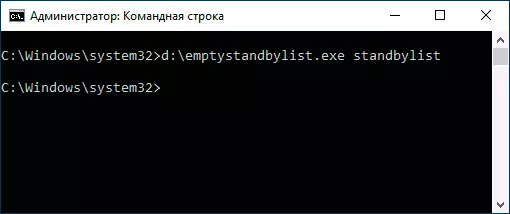
- परिणाम विकल्प नीचे दी गई छवि पर है (उसी कंप्यूटर पर नहीं जिस पर पिछले स्क्रीनशॉट बनाए गए थे)।
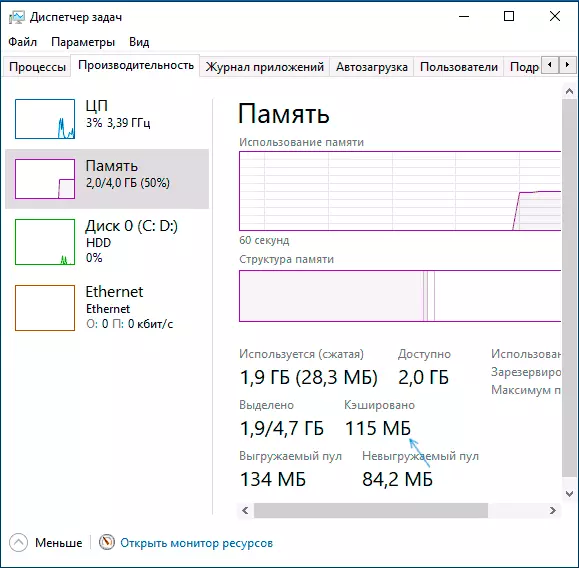
यह ध्यान में रखना चाहिए कि उपयोगिता का उपयोग करने के तुरंत बाद, जहां तक संभव हो, कैश की गई स्मृति की मात्रा फिर से बढ़ने लगेगी।
वीडियो
मुझे आशा है कि आलेख ने यह पता लगाने में मदद की कि कैश की गई मेमोरी की आवश्यकता है और इससे संबंधित अन्य मामलों में।
